Chcete-li se naučit, jak se stát traperem a přispívat daty z fotopastí do MammalWeb, podívejte se na naše video Jak se stát traperem. Pokud již máte s fotopastmi zkušenosti, můžete přejít přímo k informacím o tom, jak nahrávat data. V opačném případě vám doporučujeme, abyste si před začátkem přečetli následující informace.
Záznam obrazových dat: první kroky s fotopastí
V současné době je k dispozici mnoho různých modelů fotopastí (nebo „trail kamer“) a nastavení jednotlivých modelů se může mírně lišit. Pokud si fotopast půjčujete od MammalWeb, měla by již mít správné nastavení – přesto je důležité je před odjezdem do terénu zkontrolovat! Pokud používáte vlastní fotopast, doporučujeme vám nastavit ji podle níže uvedených pokynů. Nastavení se může u jednotlivých fotoaparátů mírně lišit, ale pokud je to možné, všechny by měly být nastaveny podle následujících pokynů.
Nastavení fotopastí:
- Nastavte pořizování snímků nebo videí. Mnoho fotoaparátů pořizuje snímky i videa, ale nechceme mít v databázi spoustu duplicitních dat. Fotografie obvykle zabírají méně paměti a méně vybíjejí baterii. Můžete však mít dobré důvody pro použití videa. V takovém případě vás žádáme, abyste nepoužívali video v „ultra“ rozlišení, protože soubory bývají velmi velké a jejich ukládání je nákladné (pokud máte velké soubory, >50 MB, kontaktujte nás nejprve, protože mohou překročit limit pro nahrávání na web). Pokud používáte video, mějte na paměti, že formát mp4 je mnohem vhodnější než formát avi. Videa ve formátu avi se nezobrazují ve všech prohlížečích stejně. Kromě toho se soubory avi liší v tom, jak ukládají původní časové razítko. Z tohoto důvodu je nutné soubory avi před nahráním přejmenovat (viz naše stránka s často kladenými dotazy).
- Nastavte správný čas a datum pro vaši lokalitu. Pravidelně kontrolujte čas a datum na vašem fotoaparátu. Upozorňujeme, že mnoho fotoaparátů zobrazuje datum v americkém formátu (tj. měsíc, den, rok).
- Nastavte snímky tak, aby se zaznamenávaly v sekvencích. Mnoho modelů fotoaparátů nabízí možnost pořídit více snímků pokaždé, když se spustí spoušť. Doporučujeme nastavit tuto hodnotu na tři (nebo více), protože u jednotlivých snímků je často velmi obtížné rozpoznat zachycená zvířata.
Nezapomeňte před vložením nebo vyjmutím paměťové karty vypnout fotoaparát – v opačném případě může dojít k poškození cenných dat!
Při výběru umístění fotopasti prosím:
- Vyhýbejte se místům s velkým množstvím lidí – mohlo by dojít k odcizení a nechceme přece mít na fotkách spoustu kolemjdoucích lidí!
- Zajistěte, aby zorné pole kamery nebylo ničím zakryto, a to s ohledem na budoucí růst rostlin.
- Ujistěte se, že můžete kameru připevnit k něčemu pevnému, jako je kmen stromu nebo sloupek plotu, který se nebude kývat ve větru.
- Posuďte výšku kamery na základě konkrétních podmínek daného místa. Pro většinu divokých zvířat a okolností je obvykle vhodný rozsah 30 - 120 cm, přičemž přesná výška závisí na terénu a vegetaci. Mohou však existovat důvody pro umístění kamery výše nebo níže. Pečlivě zaznamenejte výšku kamery.
- Neumísťujte kameru příliš blízko k cestě, díře nebo plotu. Měla by být vzdálena alespoň 1 až 2 metry od místa, kudy zvířata pravděpodobně procházejí.
- Mírně sklopte fotoaparát dolů, aby bylo možné fotografovat malá zvířata. Možná budete muset za horní část fotoaparátu podložit klacek nebo malý kámen. Fotoaparát nenaklánějte nahoru! Měl by být alespoň rovnoběžný se zemí.
- Vyhněte se nasměrování kamery přímo na východ nebo západ, aby nedocházelo k oslnění vycházejícím/zapadajícím sluncem.
- Neumísťujte kameru na břeh potoka nebo řeky, kde hrozí povodeň. Většina kamer je odolná proti dešti, ale ne proti ponoření do vody!
Po nastavení kamery před odchodem prosím:
- Zkontrolujte, zda jsou baterie dostatečně nabité.
- Zkontrolujte, zda je paměťová karta prázdná.
- Ověřte, zda je kamera aktivní a není v režimu testu pohybu nebo testu chůze (i když tyto režimy jsou v pořádku, pokud používáte kameru, která se po určité době nečinnosti automaticky aktivuje).
- Ujistěte se, že jsou všechny uzávěry pevně uzavřené, aby dovnitř nevnikla voda.
- Zajistěte, aby byla kamera vždy, když je to možné, zcela zajištěna/uzamčena.
- Pečlivě si zaznamenejte přesný čas a datum, kdy jste kameru nainstalovali. Nemusí se jednat o okamžik pořízení první fotografie.
Když se vrátíte, abyste zkontrolovali kameru, prosím:
- Pokud je to možné, vezměte si s sebou plně nabité baterie a prázdnou paměťovou kartu, abyste je mohli vyměnit na místě a nemuseli se vracet dvakrát.
- Zkontrolujte, zda jsou čas a datum na fotoaparátu nastaveny správně. Nezapomeňte: formát času a data se může lišit v závislosti na modelu fotoaparátu, proto buďte obzvláště opatrní!
- Pečlivě si zaznamenejte přesný čas a datum, kdy jste zkontrolovali fotoaparát za účelem výměny baterií/paměťové karty. Nemusí se jednat o čas, kdy byla pořízena poslední fotografie.
Při stahování fotografií do počítače a nahrávání obrázků na MammalWeb prosím:
- Nezapomeňte po přenosu fotografií do počítače smazat fotografie z paměťové karty.
- Paměťovou kartu pravidelně formátujte, ale nejprve si z ní zkopírujte všechny fotografie!
- Najednou nahrajte maximálně několik set fotografií. Můžete nahrát i více, ale mohlo by to zpomalit váš počítač.
Nahrávání obrazových dat do MammalWeb:
Chcete-li nahrávat data jako Trapper, musíte si zaregistrovat účet. To můžete provést buď na obrazovce Pozorovatel, nebo Trapper (obě jsou přístupné pomocí nabídky Přispět v horní části obrazovky) při první návštěvě. Budete muset kliknout na odkaz „Nemám účet“, který je zvýrazněn níže.
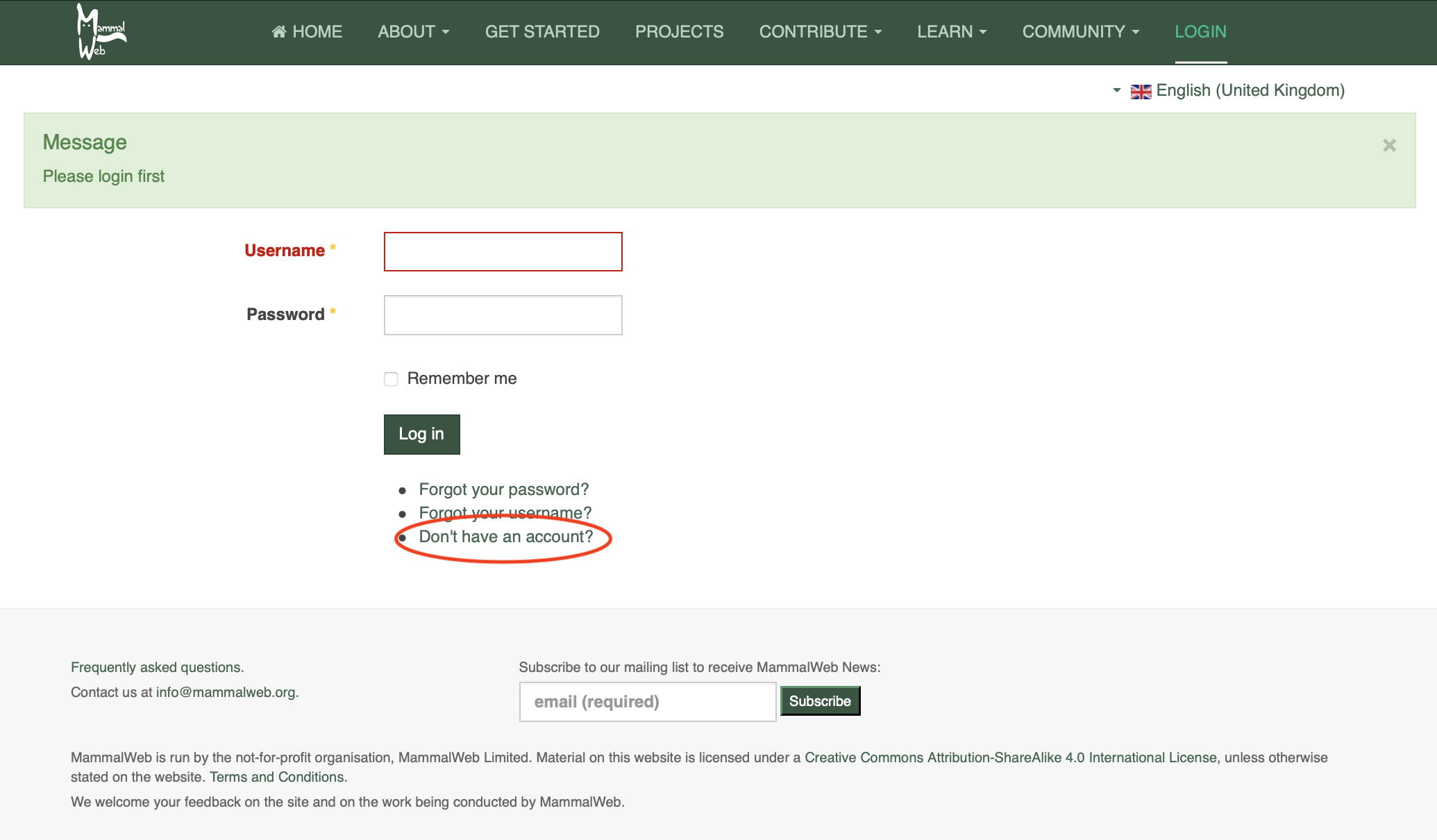
Tím se dostanete na registrační stránku. Vyplňte požadované údaje a klikněte na „Registrovat“. Další informace najdete v našem videu o tom, jak se registrovat.
Jakmile máte účet, můžete se přihlásit. Po kliknutí na položku Trapper (v nabídce Přispět na liště nabídek) by se měla zobrazit obrazovka Trapper, jak je znázorněno níže. Každé místo, kde je umístěna fotopast, se nazývá „lokalita“. Když přemístíte kameru na nové místo nebo změníte kameru či její nastavení na aktuálním místě, počítá se to jako nová lokalita. Když nastavíte kameru na pořizování snímků nebo videa, počítá se to jako nasazení. Pokaždé, když navštívíte kameru a shromáždíte obrazová data, a poté kameru restartujete, aby pořídila další obrazová data, počítá se to jako nové nasazení.
Na obrazovce Trapper se zobrazí seznam všech stránek, které jste nastavili. Při první návštěvě stránky Trapper samozřejmě nebude obsahovat žádný seznam existujících stránek.
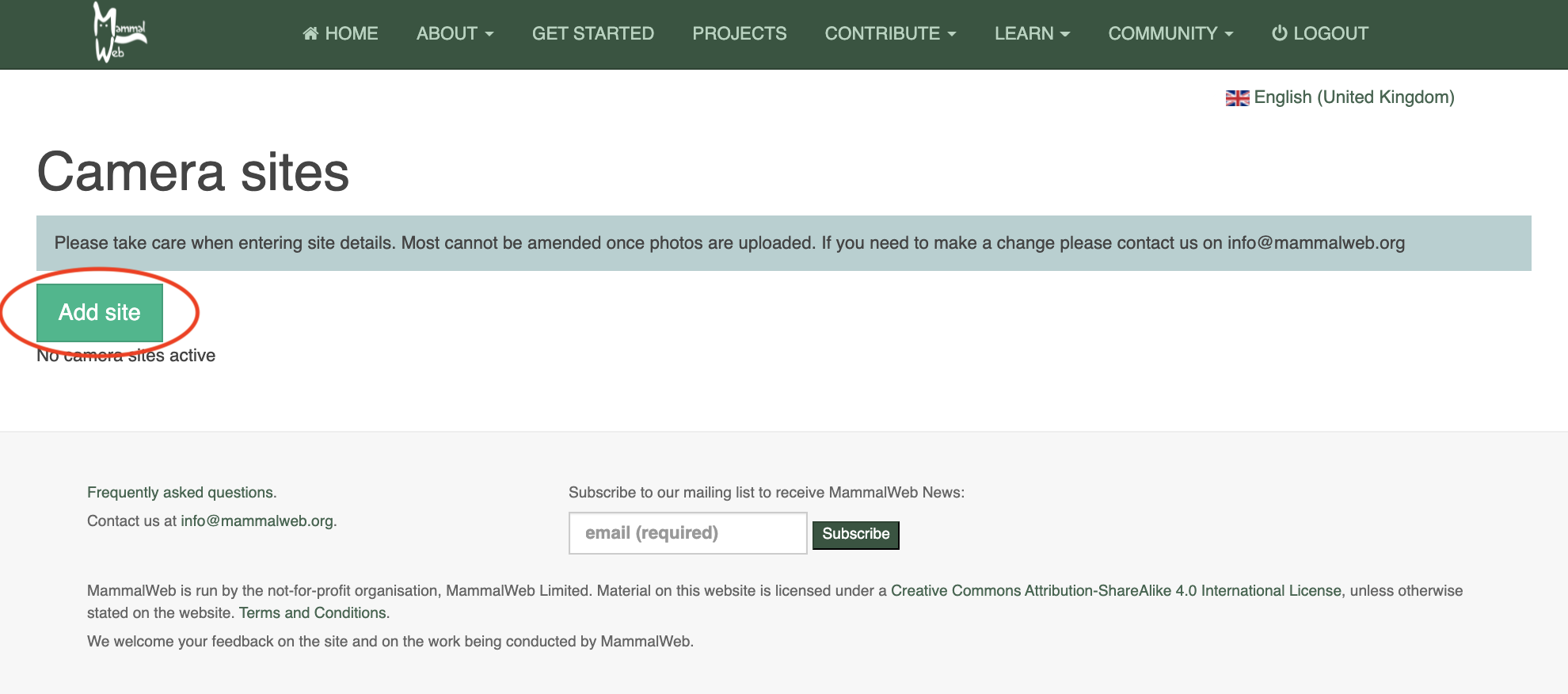
Nejprve musíte přidat nový web kliknutím na tlačítko v červeném oválu výše. Tím se spustí průvodce Trapper, který vás provede zadáváním požadovaných informací pro nový web. Měl by být srozumitelný, ale pro jistotu budete potřebovat následující informace:
- Název stránky – Vyberte název, podle kterého budete tuto stránku rozpoznávat.
- Umístění lokality – můžete jej zadat třemi způsoby. Za prvé, můžete kliknout a přetáhnout špendlík na mapě. Pokud tak učiníte, přibližte mapu, abyste se ujistili, že umístění je dostatečně přesné. Za druhé, můžete zadat zeměpisnou šířku a délku lokality. Mnoho smartphonů má bezplatně dostupné aplikace, které vám umožní zjistit zeměpisnou šířku a délku vaší polohy. A konečně, ve Velké Británii můžete zadat souřadnice OS Grid Reference. Souřadnice mají formát NZ 27623 41214. Pokud zadáváte souřadnice přímo (nikoli z mapy), ujistěte se, že za dvěma písmeny na začátku zadáte alespoň 8 číslic.
- Stanoviště – V rozevíracím seznamu se zobrazí možnosti stanovišť. Vyberte to, které nejlépe popisuje bezprostřední okolí (řekněme do 10 m) místa, kde je umístěna vaše kamera.
- Vidíte vy nebo kamera vodu? – Vyberte možnost z rozevíracího seznamu. Tato otázka se týká umístění kamery. Je zřejmé, že pokud se nacházíte na vysoké vřesovišti a vidíte moře vzdálené 20 mil, není to pro vysvětlení pořízených snímků nijak důležité. Pokud se však nacházíte na pobřeží nebo v blízkosti (řekněme do 20 m) rybníka, jezera nebo řeky, bude to mít pravděpodobně velký vliv na vyfotografovaná zvířata.
- Účel studie – V rozevíracím seznamu se zobrazí dostupné možnosti. Pokud nejste součástí větší studie a kameru používáte pro vlastní potřebu a přispíváte jí, vyberte možnost „Soukromé použití“.
- Typ kamery – V rozevíracím seznamu se zobrazí modely kamer; vyberte prosím model, který používáte. Pokud váš model není v seznamu, kontaktujte nás a my jej přidáme.
- Výška kamery – Odhadněte prosím výšku kamery od země v centimetrech.
- Projekty – Pokud se účastníte projektu s použitím fotopastí (například ve škole nebo organizaci), můžete zde vybrat možnost nahrání do tohoto projektu kliknutím na rozevírací seznam a výběrem svého projektu. Pokud žádný projekt nevyberete, vaše snímky se automaticky nahrají do projektu „MammalWeb Britain“.
- Návnada – vyberte možnost z rozevíracího seznamu (a pokud vaše místo nemá návnadu, vyberte možnost „Žádná“).
- Čas dne – vyberte možnost z rozevíracího seznamu; obvykle předpokládáme, že většina kamer bude aktivní jak v noci, tak ve dne.
- Poznámky – Jakékoli poznámky, které chcete zanechat k tomuto konkrétnímu místu s kamerou. Pokud jste si vypůjčili fotopast od MammalWeb, můžete zde zadat číslo fotopasti.
Pokud si nejste jisti některou z možností, můžete ji nechat prázdnou a vyplnit ji (pomocí tlačítka „Upravit“, které je na obrázku níže zvýrazněno červenou elipsou) až po ověření. Upozorňujeme však, že většinu polí (kromě názvu lokality, poznámek a projektů, ke kterým je lokalita připojena) nelze změnit, jakmile z této lokality nahrajete fotografie. Pokud byly některé další vlastnosti lokality zadány nesprávně, můžete nám to sdělit (na Tato e-mailová adresa je chráněna před spamboty. Pro její zobrazení musíte mít povolen Javascript.) a my provedeme opravy.
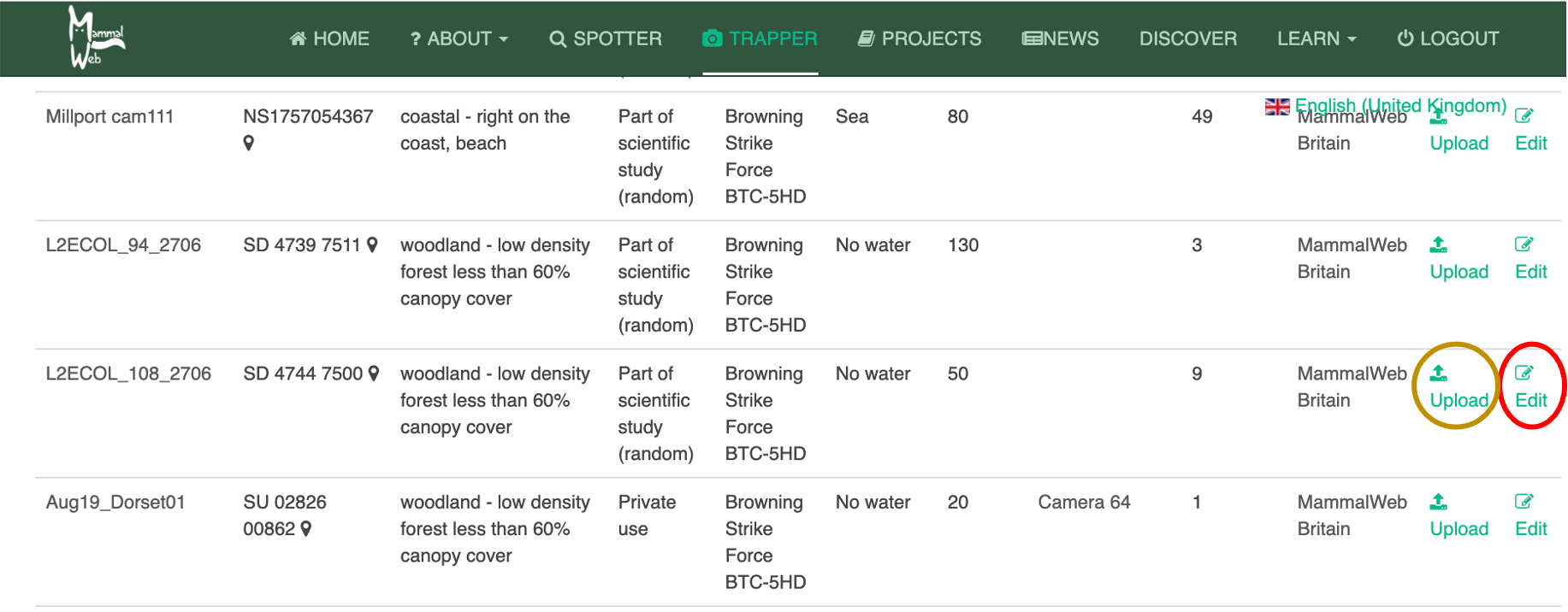
Jakmile nastavíte místo, klikněte na tlačítko Nahrát (červená zlatá elipsa na obrázku výše) a dostanete se na stránku zobrazenou níže, kde můžete zadat počáteční a koncové datum a čas období nasazení, pro které chcete nahrát data. Jedná se o datum / čas, kdy jste nastavili kameru, a datum / čas, kdy jste vyjmuli SD kartu. Upozorňujeme, že časy jsou uvedeny s přesností na 15 minut. Ujistěte se, že jste nastavili správné časové pásmo a také uveďte, zda byly časy na kameře nastaveny během období letního času. Po zadání dat a časů klikněte na tlačítko Nahrát a zobrazí se obrazovka, na které budete vyzváni, abyste buď přetáhli obrázky do pole, nebo kliknutím na tlačítko Nahrát vyhledali složku ve svém počítači, kde jste obrázky uložili.
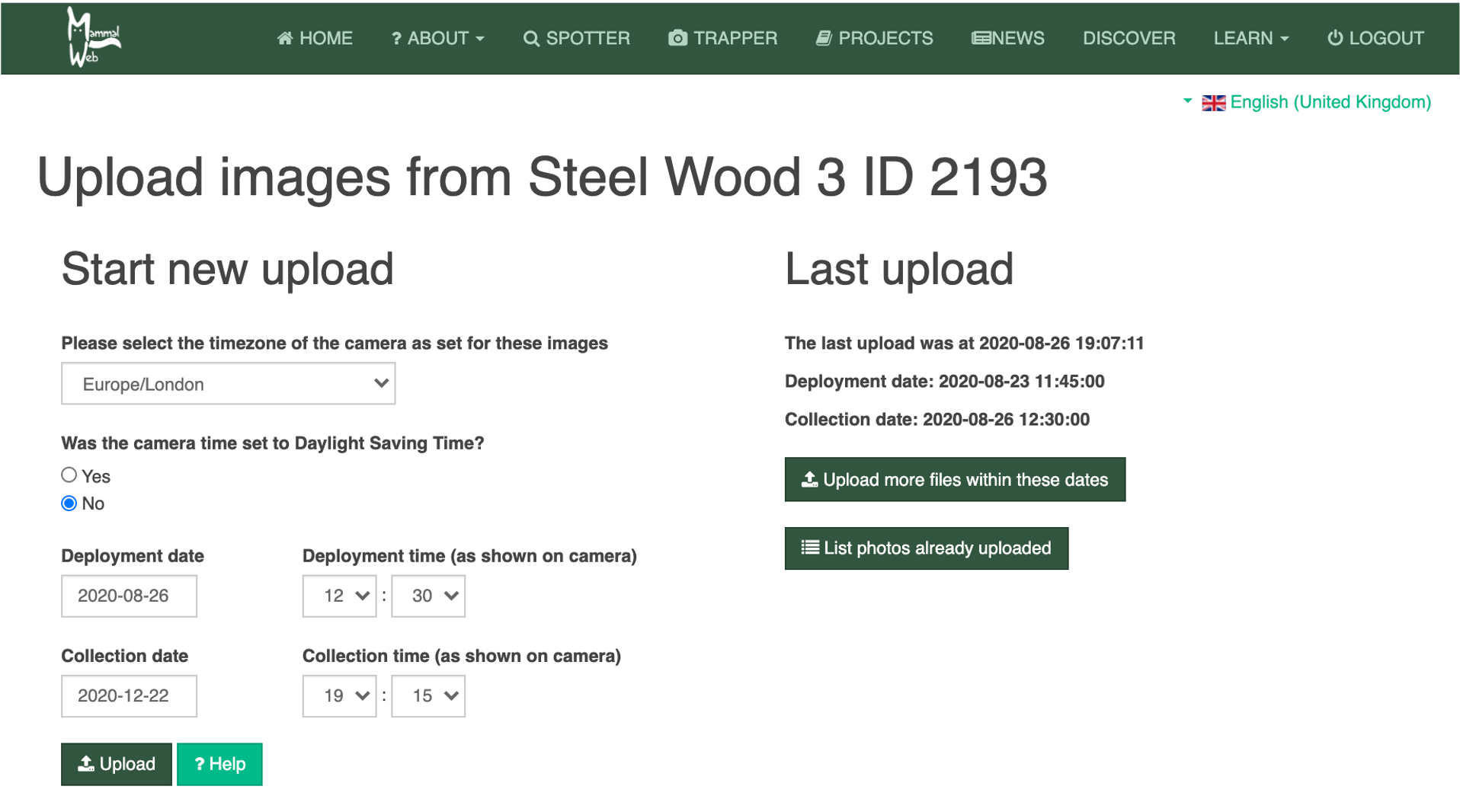
Vezměte na vědomí, že pokud jste již dříve nahráli obrazová data z tohoto webu, budete mít možnost nahrát další snímky pořízené ve stejném časovém období (tj. ze stejného nasazení). To je užitečné, pokud chcete nahrávat snímky z jednoho nasazení v menších dávkách, abyste nepřetížili svou internetovou šířku pásma. V takových případech se jako datum a čas nasazení nastaví výchozí datum a čas předchozího nasazení, protože mnoho lidí jednoduše vymění baterie a SD kartu a okamžitě znovu nasadí kameru na daném místě.
Nahrávání může trvat nějakou dobu, v závislosti na rychlosti vašeho internetového připojení. Po dokončení nahrávání zkontrolujte, zda se všechny obrázky nahrály správně. Po dokončení nahrávání se zobrazí seznam souborů, které se úspěšně nahrály – ale budete také upozorněni, pokud došlo k nějakým chybám.
Nahrajte prosím všechny pořízené snímky na MammalWeb a nechte je klasifikovat pozorovateli! V současné době nedoporučujeme vynechávat fotografie, na kterých jsou lidé (protože přítomnost lidí v dané oblasti může být zajímavým faktorem ovlivňujícím přítomnost nebo nepřítomnost jiných druhů), ani fotografie, které považujete za prázdné (protože někdy si ostatní lidé všimnou něčeho, co vám může uniknout). Výjimkou z tohoto doporučení je situace, kdy víte, že váš fotoaparát byl opakovaně spouštěn vlnící se vegetací. V takovém případě vás žádáme, abyste nenahrávali velké množství snímků nebo videí s vegetací vlnící se ve větru! Pracujeme na metodách automatického zpracování snímků s lidmi nebo bez zajímavého obsahu, které nám umožní využít tato data, aniž bychom pozorovatele zatěžovali nadměrným množstvím nezajímavých snímků.
Jakmile budou všechny fotografie nahrány, vymažte paměťovou kartu. Poté budete připraveni fotoaparát znovu použít!
Máte-li jakékoli dotazy nebo připomínky, kontaktujte nás na adrese Tato e-mailová adresa je chráněna před spamboty. Pro její zobrazení musíte mít povolen Javascript.. Jinak děkujeme a přejeme úspěšné lovení!

 Czech (Čeština)
Czech (Čeština)  Nederlands (nl-NL)
Nederlands (nl-NL)  Magyar
Magyar  Deutsch (Deutschland)
Deutsch (Deutschland)  Croatian (Hrvatski)
Croatian (Hrvatski)  Polski (PL)
Polski (PL)  Español (España)
Español (España)  English (United Kingdom)
English (United Kingdom)